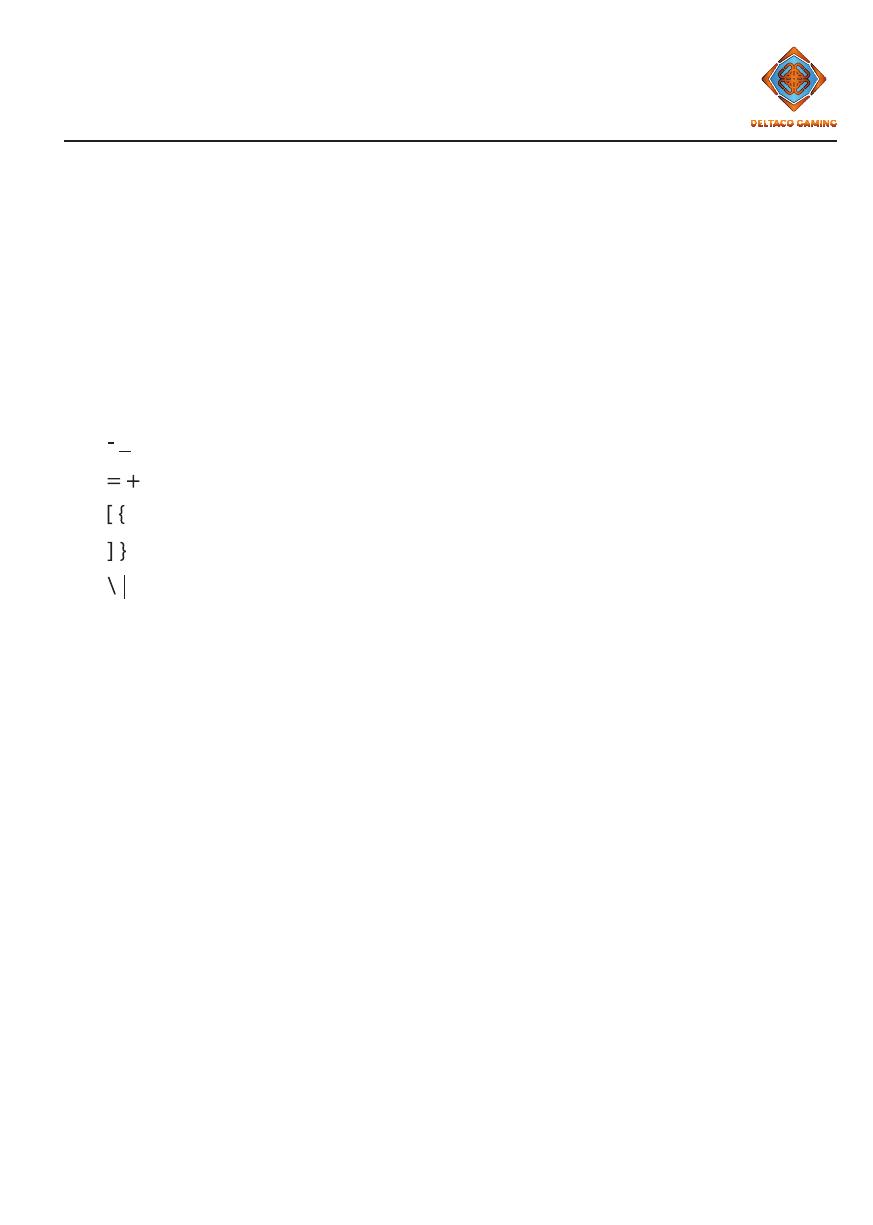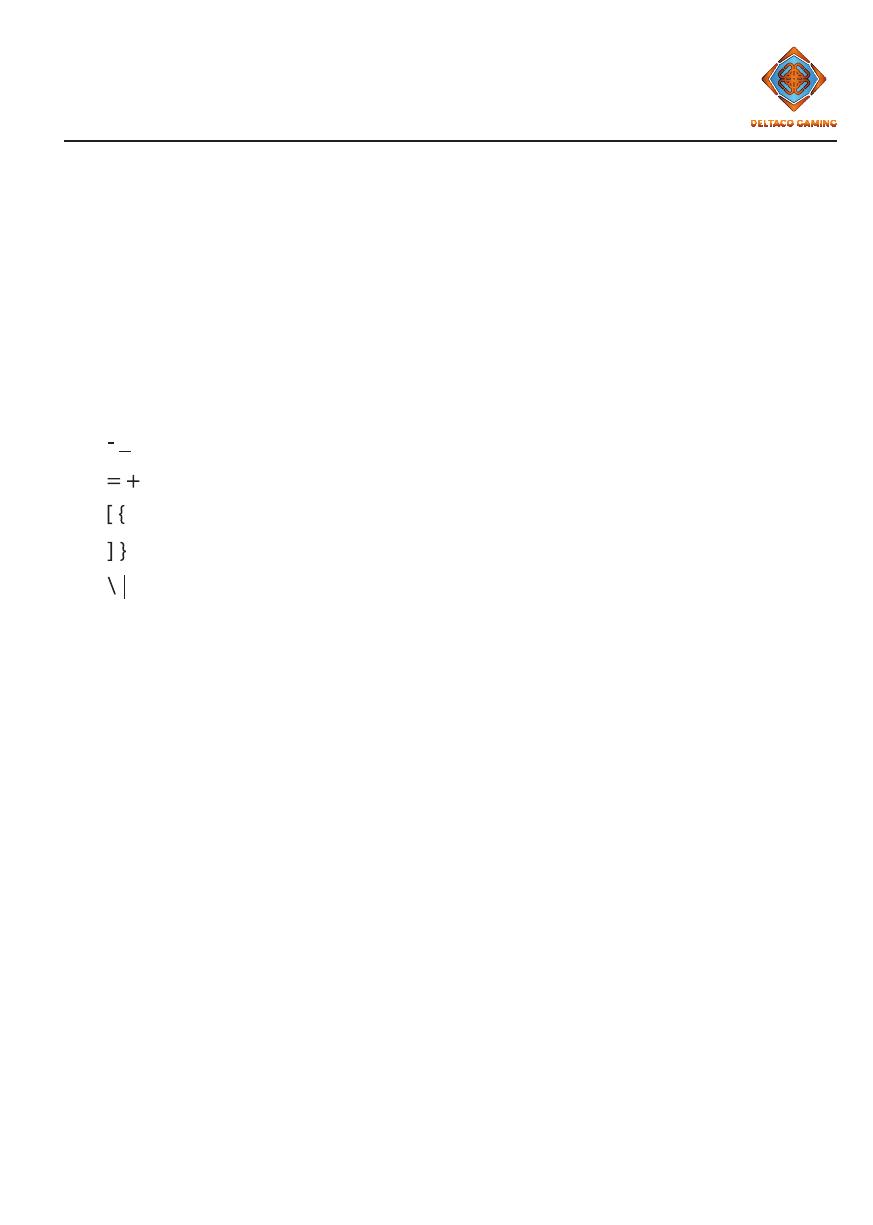
4
LIT
Klavišų kombinacijos
FN + „Windows“ klavišas =užrakinti / atrakinti „Windows“ klavišą
FN + I = „Print Screen“
FN + O = „Scroll Lock“
FN + P = „Pause Break“
FN + J = „Ins“
FN + K = „Home“
FN + L = „End“
FN + 1 = F1
FN + 2 = F2
FN + 3 = F3
FN + 4 = F4
FN + 5 = F5
FN + 6 = F6
FN + 7 = F7
FN + 8 = F8
FN + 9 = F9
FN + 0 = F10
FN + = F11
FN + = F12
FN + = Sumažinti garsą
FN + = Padidinti garsą
FN + = Išjungti / įjungti garsą
FN + dešinysis ALT GR = „Windows“ meniu klavišas
„Caps lock“ + Bet kuris kitas klaviatūros klavišas = „Caps lock“
veiks kaip „FN“ klavišas. Pavyzdžiui, kombinacija „Caps lock“ +
1 = F1. Šią funkciją galima deaktyvuoti arba aktyvuoti spustelint
FN + kairysis „Alt“ klavišas.
FN + ESC spustelėkite ir palaikykite maždaug 3 sekundes =
Gamyklinių nustatymų atkūrimas.
Spustelėkite ir palaikykite FN + R maždaug 3 sekundes,
kad suporuotumėte su USB gavikliu. Atkreipkite dėmesį,
kad gaviklis jau yra suporuotas ir ši funkcija skirta tik trikčių
šalinimui.
Baterija
Baterijos indikatorius: patikrinkite baterijos įkrovimo lygį
spustelėję FN + „Backspace“, klavišai nuo iki 1 švies žaliai (tik
bevielis režimas).
100 proc. baterijos = 1,2,3,4,5,6,7,8,9,0 švies žaliai.
75 proc. baterijos = 1,2,3,4,5,6,7,8 švies žaliai.
50 proc. baterijos = 1,2,3,4,5 švies žaliai.
25 proc. baterijos = 1,2,3 švies žaliai.
LED kombinacijos
FN + dešinysis CTRL = Pakeisti foninio apšvietimo režimą
FN + dešinysis SHIFT = Pakeisti foninio apšvietimo spalvą
FN + „page down“ = Pakeisti į nuolat šviečiančią spalvą (režimas)
FN + rodyklė žemyn = Sumažinti foninio apšvietimo ryškumą
FN + rodyklė aukštyn = Padidinti foninio apšvietimo ryškumą
FN + dešinioji rodyklė = Padidinti foninio apšvietimo greitį
FN + kairioji rodyklė = Sumažinti foninio apšvietimo greitį
LED režimai
Iš viso yra 5 foninio apšvietimo greičiai. 3-asis greitis –
numatytasis. Rodyklių klavišai sužybsi 3 kartus, kai pasiekiamas
mažiausias arba didžiausias greitis.
Iš viso yra 5 ryškumo nustatymai (100 proc., 75 proc., 50
proc., 25 proc. ir išjungtas). 100 proc. – numatytasis ryškumas.
Rodyklių klavišai sužybsi 3 kartus, kai pasiekiamas didžiausias
arba mažiausias ryškumas.
Iš viso klaviatūra turi 20 LED režimų (neskaitant programinės
įrangos režimų).
Aktyvavus „Caps lock“ ir „Win lock“ klavišus, jie švies raudonai.
Prijungimas
Po klaviatūra esančiu jungikliu galite perjungti „Bluetooth“,
laidinį ir USB gaviklio režimus.
Jungiklis per vidurį = laidinė jungtis ir išjungta (jei laidas
atjungtas).
Prisijungimas per laidą: norėdami prisijungti per laidą,
naudokite USB-C tipo laidą.
Jungiklis dešinėje = 2,4 GHz bevielė jungtis su USB gavikliu.
4. ESC klavišas sužybsės žaliai, taip pranešdamas apie poravimo
režimą (USB gaviklis).
5. Prie savo įrenginio prijunkite USB gaviklį. Klaviatūra
automatiškai prisijungs.
6. Sėkmingai prisijungus ESC klavišas nustos žybsėti.
Jungiklis kairėje = „Bluetooth“.
Per „Bluetooth“ galite prijungti iki 3 įrenginių.
Greitai spustelėkite kombinaciją FN + Q/W/E = greitai
persijunkite į 1, 2 ar 3 įrenginį.
4. ESC klavišas lėtai žybsės mėlynai, informuodamas
apie „Bluetooth“ režimą (ESC klavišas žybsės greitai,
informuodamas apie poravimo režimą).
5. Nuspauskite ir maždaug 5 sekundes palaikykite kombinaciją
FN + Q = Suporuokite 1-ąjį „Bluetooth“ įrenginį.
Nuspauskite ir maždaug 5 sekundes palaikykite kombinaciją FN
+ W = Suporuokite 2-ąjį „Bluetooth“ įrenginį.
Nuspauskite ir maždaug 5 sekundes palaikykite kombinaciją FN
+ E = Suporuokite 3-ąjį „Bluetooth“ įrenginį..
6. Sėkmingai prisijungus ESC klavišas nustos žybsėti.
Klaviatūra automatiškai prisijungs prie anksčiau prijungtų
įrenginių.
Persijungiant į „Bluetooth“ režimą iš laidinio ar bevielio 2,4G
režimo, sėkmingai prisijungus ESC klavišas sužybsės mėlynai.
Pastaba: Jei „Bluetooth“ versija yra 4.0 arba aukštesnė, bus
rodomi 2 pavadinimai. Galite prisijungti prie bet kurio, tačiau
rekomenduojamas pasirinkimas „5.0“. Jei „Bluetooth“ versija
3.0 ar žemesnė, bus rodomas tik 1 pavadinimas.
Klaviatūros „Bluetooth“ pavadinimai:
Juodos klaviatūros pavadinimai: DK440 5.0 ir DK440 3.0.
Baltos klaviatūros pavadinimai: WK95 5.0 ir WK95 3.0.
Rožinės klaviatūros pavadinimai: PK95 5.0 ir PK95 3.0.
Miego režimas
Jei 120 sekundžių laikotarpiu klaviatūra nėra aktyvi, įsijungia miego
režimas. Jei klaviatūra atjungiama nuo visų įrenginių arba negali
sėkmingai prisijungti, miego režimas įsijungs po 90 sekundžių.
Spustelėkite bet kurį klavišą, kad vėl aktyvuotumėte klaviatūrą.
Krovimas
Norėdami įkrauti klaviatūrą, prie kompiuterio prijunkite USB
laidą. Krovimo metu klaviatūrą galima naudoti.
Programinė įranga
RGB su 16 milijonų spalvų prieinama tik programinės įrangos
pagalba. Programinė įranga nėra būtina, kad klaviatūra veiktų.
Parsisiųskite programinę įrangą iš produkto puslapio, esančio
deltacogaming.com svetainėje ir ją įdiekite.
Suderinamumas: programinė įranga suderinama su „Windows“ 10.
Techninės įrangos suderinamumas
Klaviatūra suderinamas su „Windows“ operacine sistema
(nuo 7/8/10 versijos) ir „MacOS“ operacine sistema (nuo 10.0
versijos).
Atkreipkite dėmesį, kad programinės įrangos suderinamumas
pateiktas atskirai.